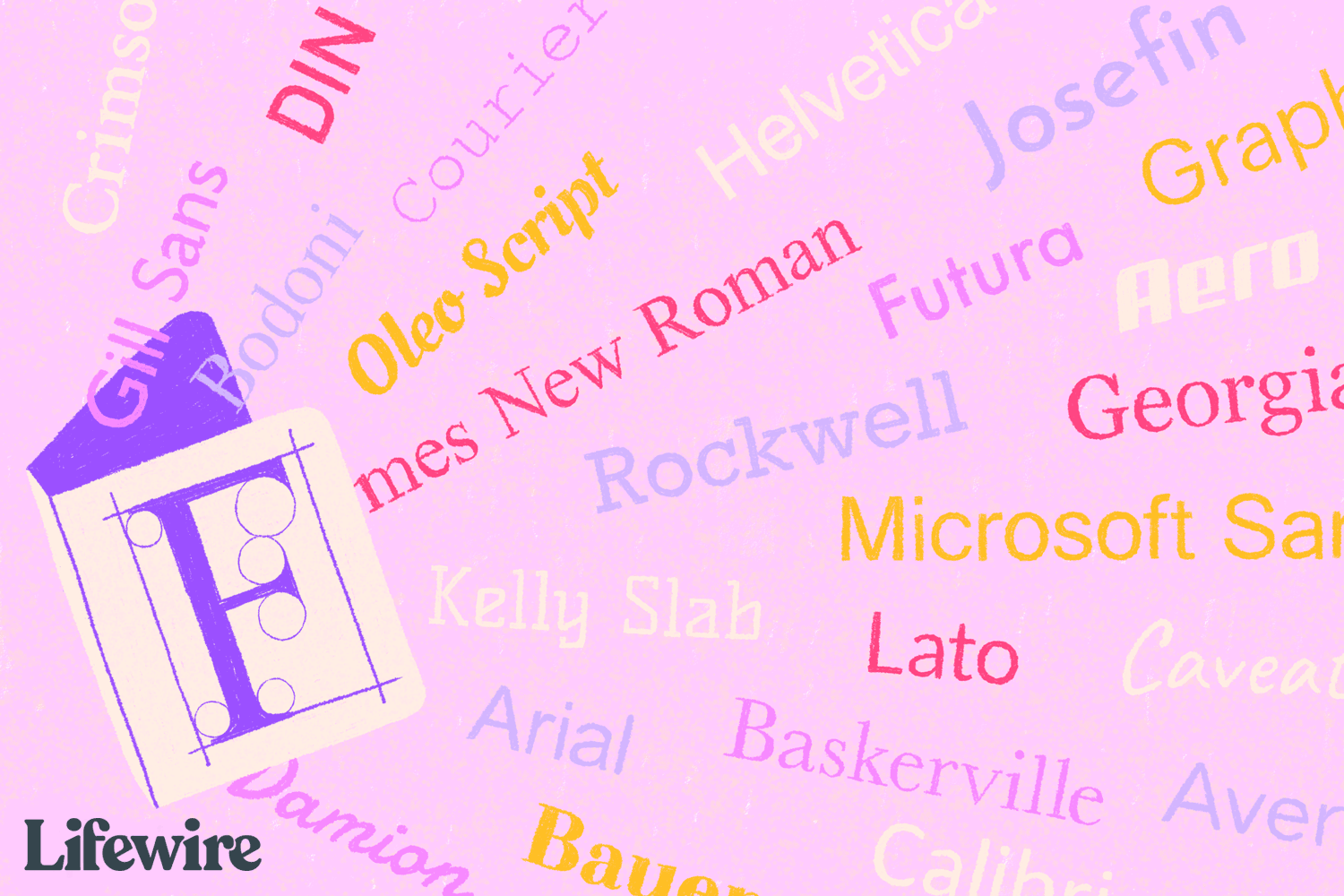Fontit voivat tulla toiseksi kirjanmerkkien jälkeen, kun on kyse asioista, jotka kasaantuvat tietokoneeseen niin, että ne menevät käsistä. Osa fonttien ongelmasta on se, että verkossa on niin paljon ilmaisia kirjasimia, että on vaikea vastustaa tarvetta kerätä niitä. Vaikka tietokoneellasi olisi satoja fontteja, sinulla ei ehkä ole oikeaa kirjasinta tiettyyn projektiin. Tässä on joitain tapoja, joilla voit käyttää Font Bookia, Macin kirjasinten hallintaa, järjestääksesi kirjasinkokoelmasi. Nämä ohjeet koskevat laitteita, joissa on OS X 10.5 tai uudempi.
Kuinka luoda kirjasimia
Fonttikirjassa on neljä oletusfonttikirjastoa: Kaikki kirjasimet, englanti (tai haluamasi kieli), käyttäjä ja tietokone. Kaksi ensimmäistä kirjastoa ovat itsestään selviä ja näkyvät oletuksena Font Book -sovelluksessa. Käyttäjäkirjasto sisältää kaikki fontit, jotka on asennettu sinun käyttäjä nimesi†Kirjasto†Fontit kansio ja vain sinun käytettävissäsi. Tietokonekirjasto sisältää kaikki fontit, jotka on asennettu Kirjasto†Fontit -kansioon ja se on kaikkien tietokonettasi käyttävien käytettävissä. Nämä kaksi viimeistä kirjasinkirjastoa eivät välttämättä ole Fonttikirjassa ennen kuin luot lisää kirjastoja Font Bookiin. Voit luoda lisää kirjastoja järjestääksesi suuren määrän kirjasimia tai useita kokoelmia ja jakaa sitten pienempiä ryhmiä kokoelmiksi.
-
Avata Kirjasinkirja sinulta Sovellukset kansio.
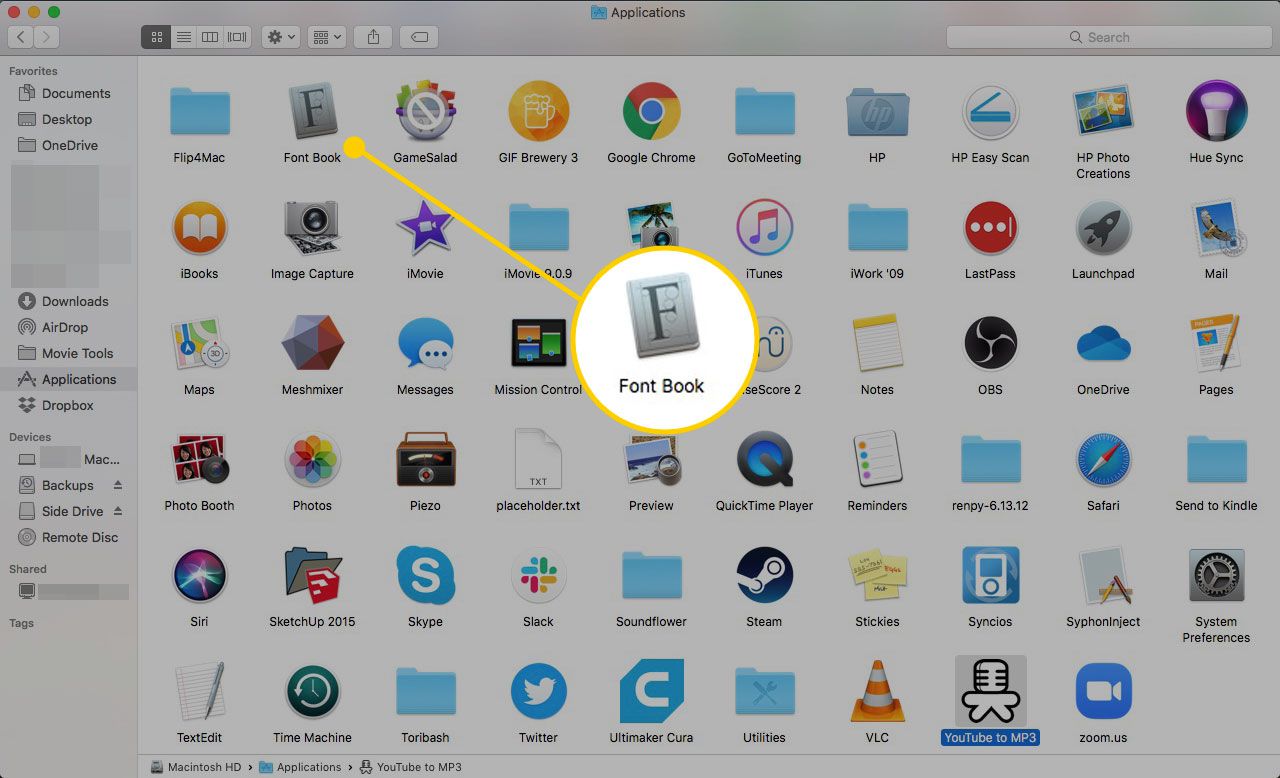
-
Klikkaa Tiedosto valikko ja valitse Uusi kirjasto† Pikanäppäin uuden kirjaston luomiseksi on: Vaihtoehto†Tehtävä†N†

-
Anna nimi uudelle kirjastollesi ja paina Tuotto†
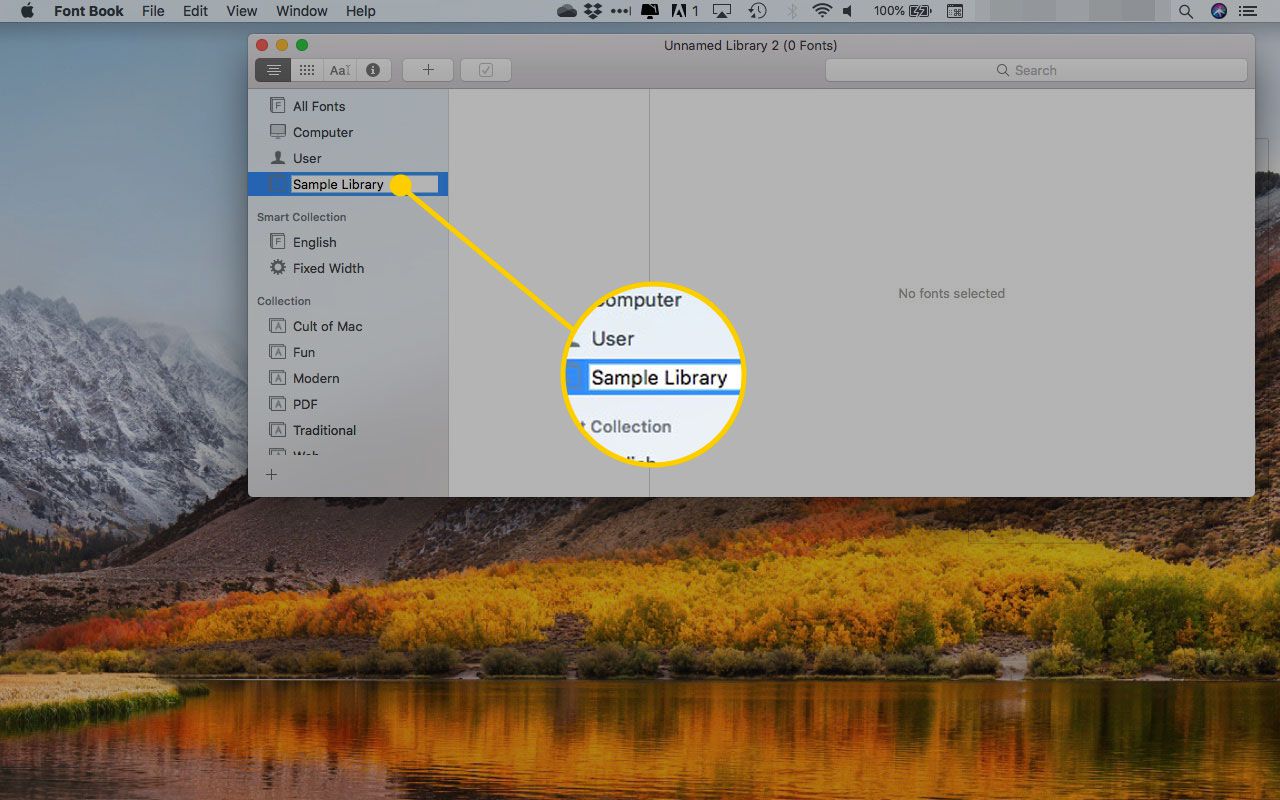
-
Napsauta uudessa kokoelmassa hiiren kakkospainikkeella ja valitse Lisää kirjasimia†
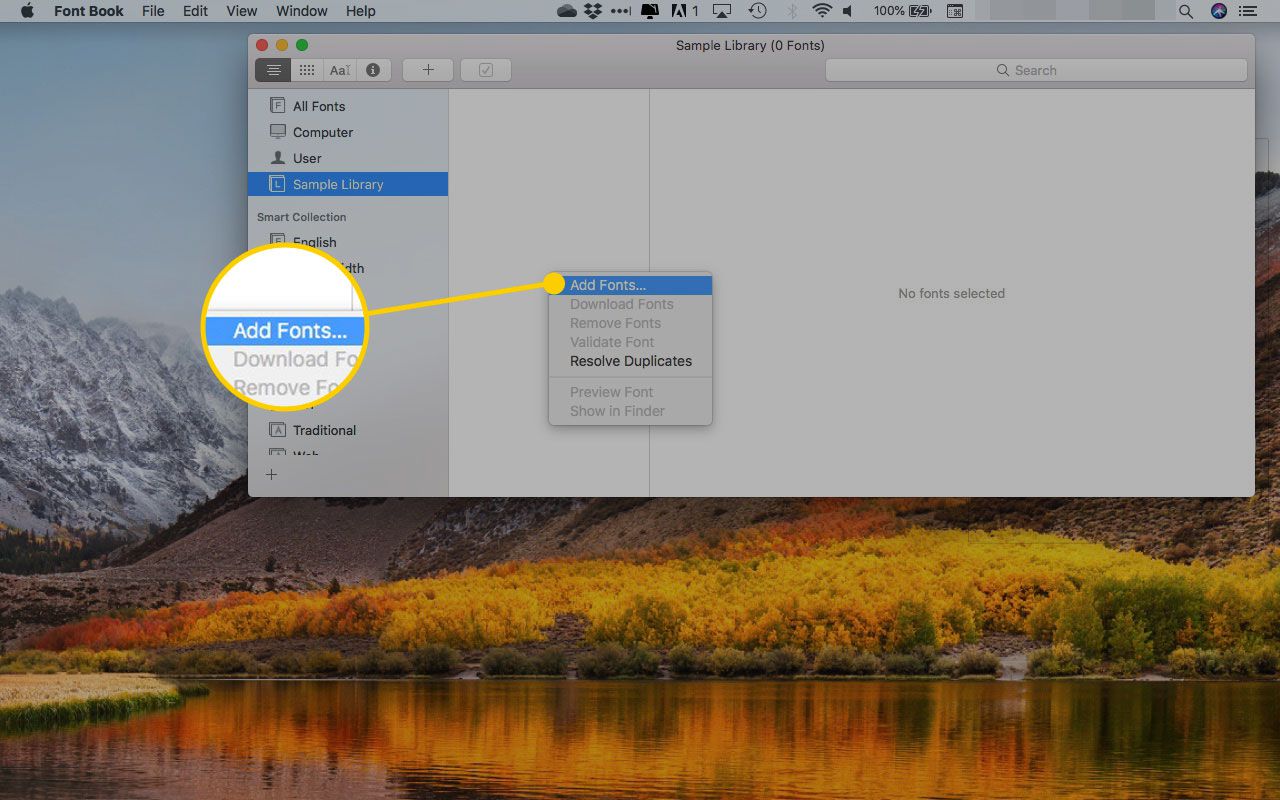
-
Navigoida johonkin Macintosh HD † Kirjasto † Fontit ja valitse kohteet, jotka haluat lisätä uuteen kirjastoosi. Paina ja pidä painettuna valitaksesi useita vierekkäisiä fontteja Siirtää ja napsauta alueen alkua ja loppua. Paina ja pidä painettuna korostaaksesi kohteita, jotka eivät ole vierekkäin Tehtävä ja napsauta jokaista kirjasinta, jonka haluat lisätä yksitellen.
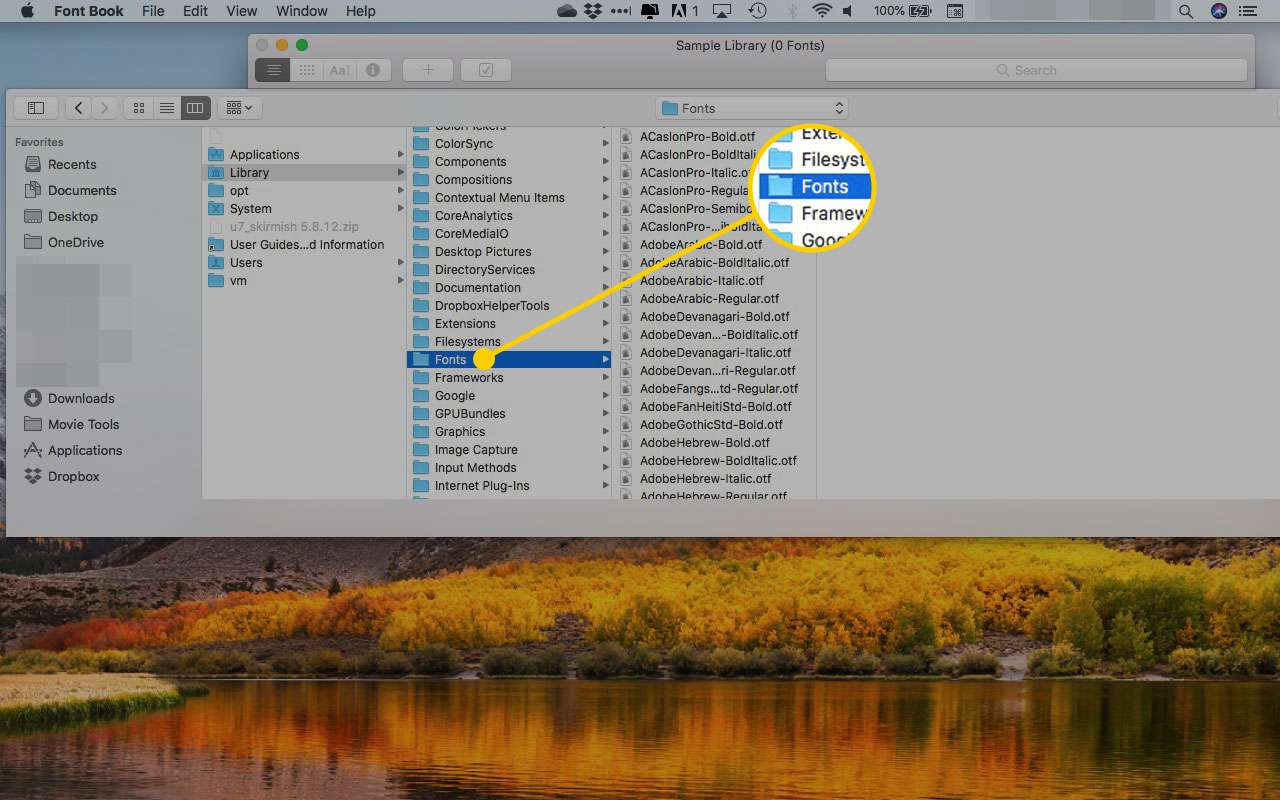
-
Klikkaus Avata lisätäksesi valitut kirjasimet kirjastoosi.
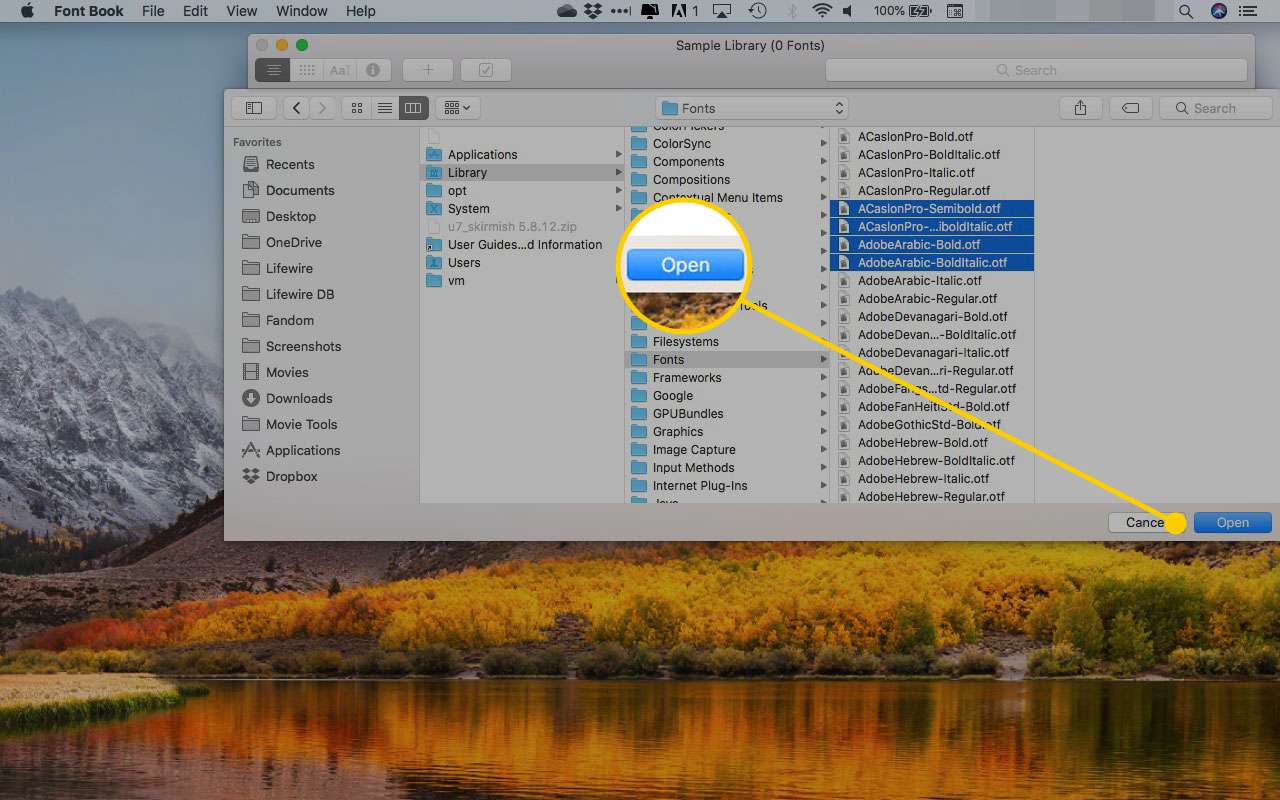
Järjestä fontit kokoelmiksi
Sinulla on luultavasti suosikkifontteja, joita käytät usein. Sinulla voi myös olla kirjasimia, joita käytät vain erikoistilaisuuksiin, kuten Halloweeniin, tai erikoisfontteja, kuten käsinkirjoitus tai dingbats, joita käytät harvoin. Voit järjestää fontit kokoelmiin helpottaaksesi tietyn kirjasimen löytämistä ilman, että sinun tarvitsee selata satoja kohteita aina, kun haluat käyttää sitä. Font Bookissa luomasi kirjasinkokoelmat ovat käytettävissä monien ohjelmien, kuten Microsoft Wordin, Apple Mailin ja TextEditin, kirjasinvalikossa tai kirjasinikkunassa. Huomaat, että Font Book on jo määrittänyt kokoelmia Kokoelman sivupalkkiin, mutta lisää on helppo lisätä.
-
Klikkaa Tiedosto valikko ja valitse Uusi kokoelma tai napsauta plus ††) -kuvaketta Fonttikirja-ikkunan vasemmassa alakulmassa. Uuden kokoelman pikakuvake on Tehtävä†N†
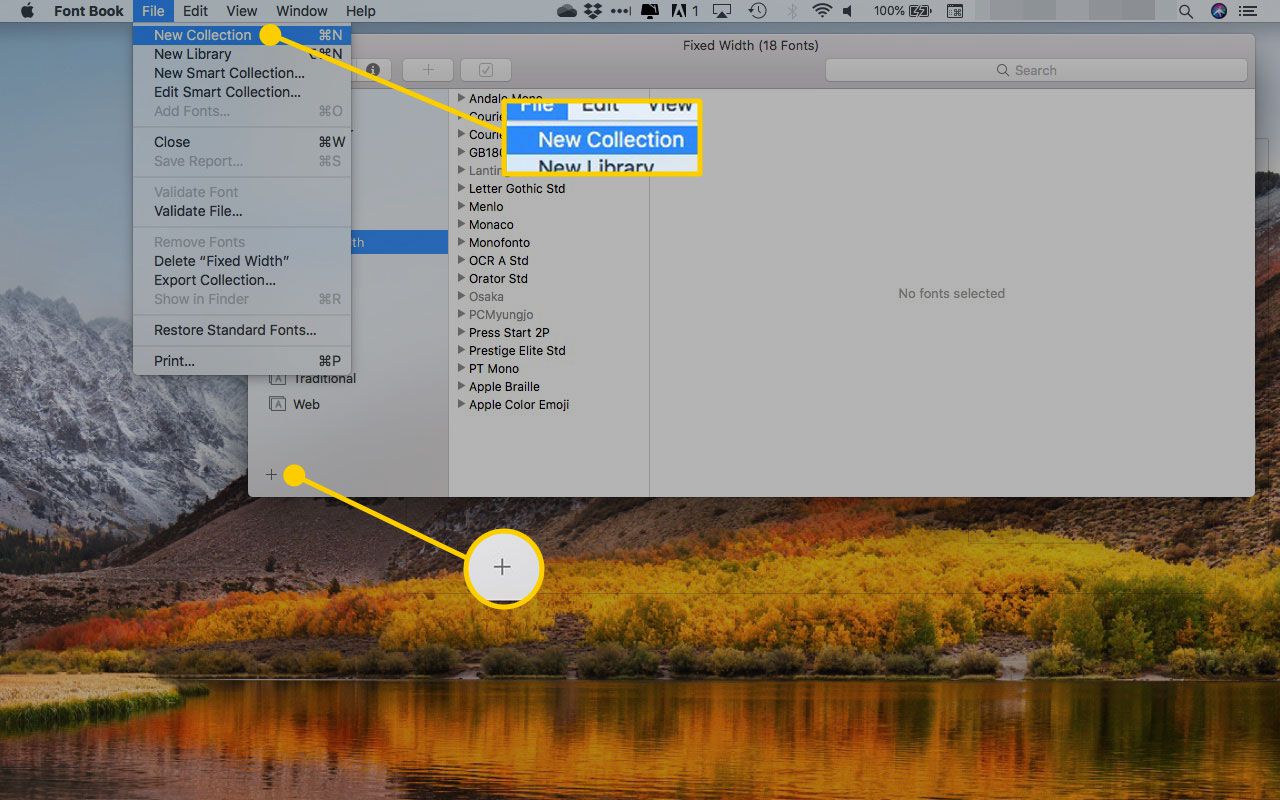
-
Kirjoita kokoelmalle nimi ja paina Tuotto†
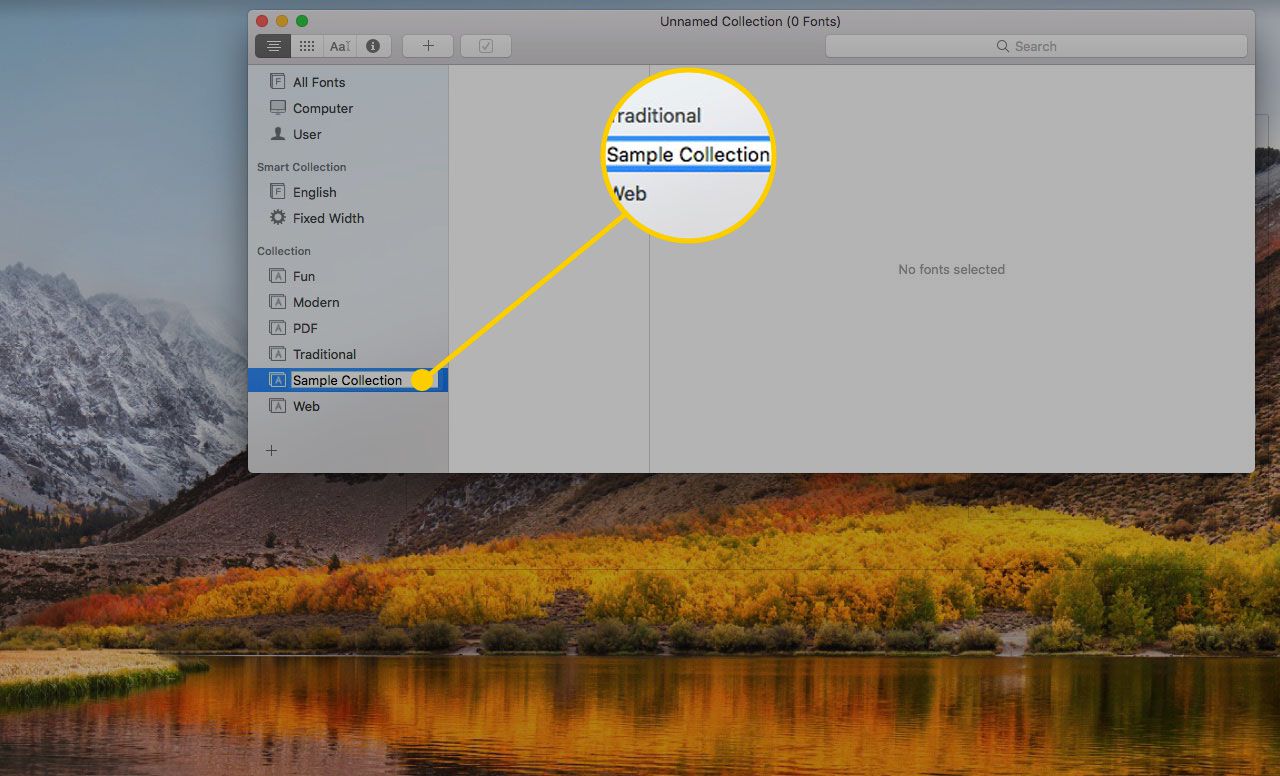
-
Klikkaa Kaikki fontit mainita yläosassa Kokoelma sivupalkki.
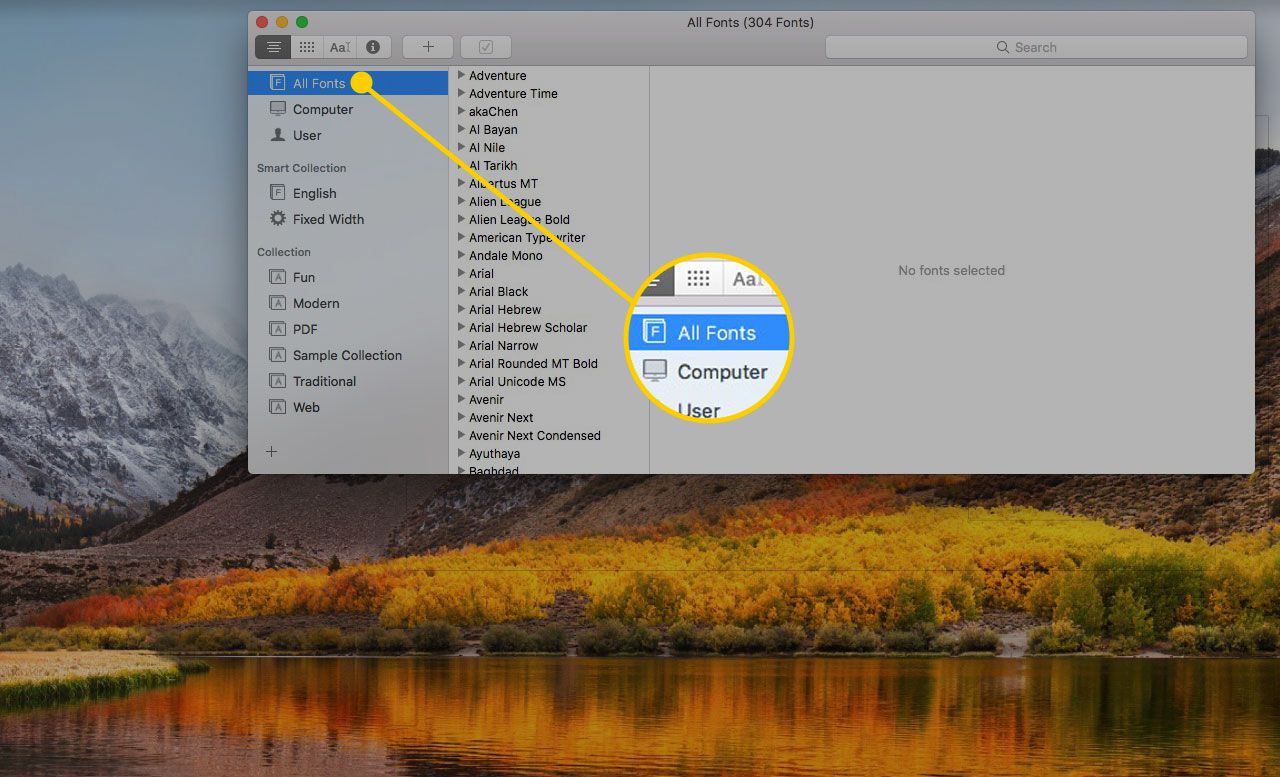
-
Napsauta ja vedä haluamasi kirjasimet Fonttityyli sarake uuteen kokoelmaan.
-
Toista prosessi luodaksesi ja täyttääksesi lisää kokoelmia.
Luo älykäs kokoelma
Kuten iTunesin Smart Playlist -ominaisuus, Font Bookissa on ominaisuus, joka täyttää automaattisesti kokoelman asettamasi kriteerien perusteella. Näin luot älykkään kokoelman.
-
Avaa Tiedosto valikko ja napsauta Uusi älykäs kokoelma†
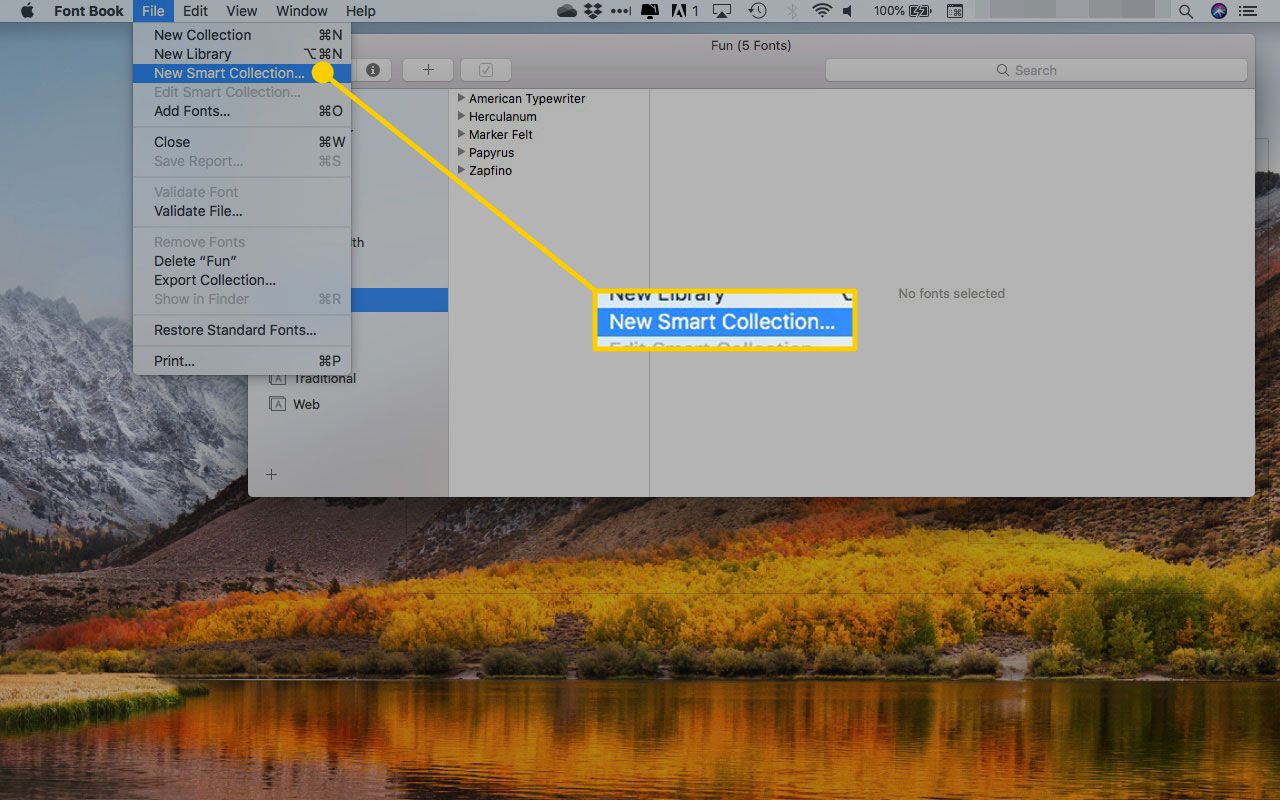
-
Kirjoita kokoelman nimi tekstiruutuun.
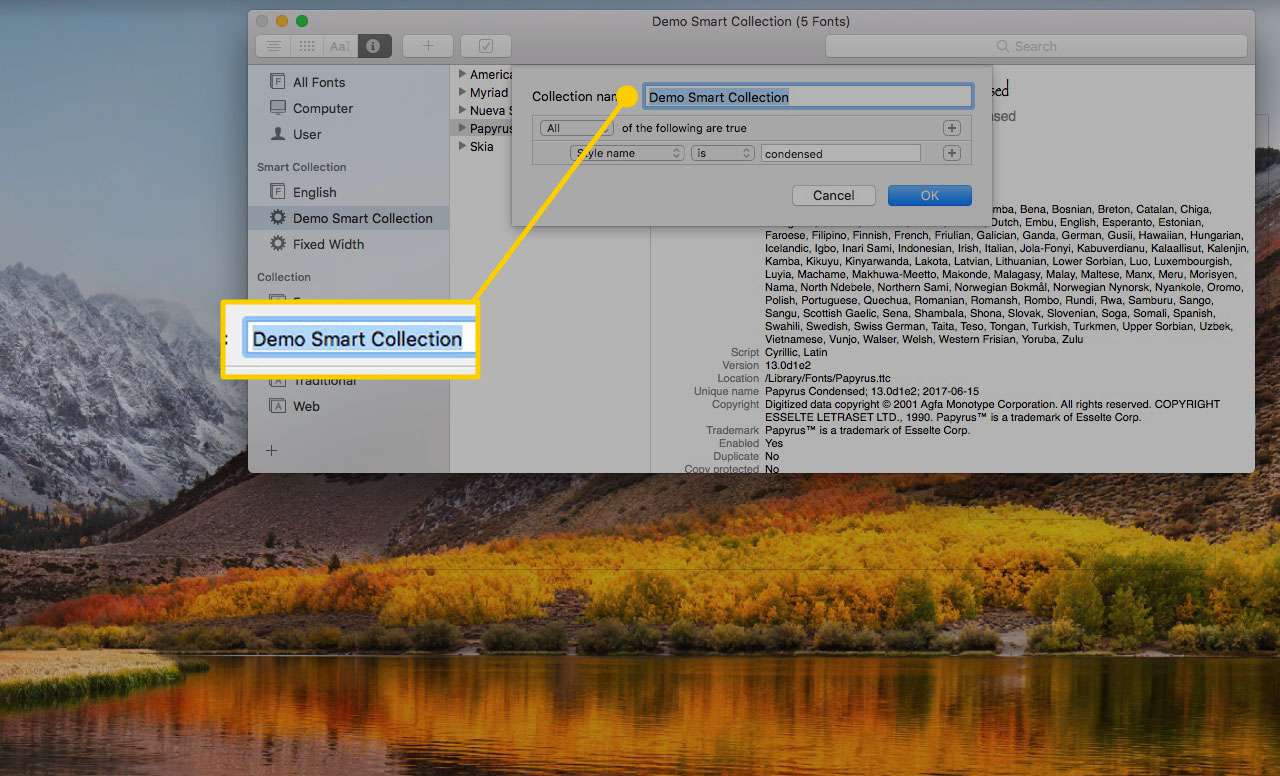
-
Aseta fonttikirjan ehdot lisätäksesi kirjasimia tähän kokoelmaan. Vaihtoehtosi ovat:
- Sukunimi: Kirjasimen nimi (esim. Helvetica, Palatino).
- Tyylin nimi: Perheen versio (esim. tiivistetty).
- PostScript-nimi: Muunnelma fontin koko nimestä, jonka löydät valitsemalla fontin ja painamalla Tehtävä†l† Esimerkki PostScript-nimestä on «NuevaStd-Cond», joka on lyhenne sanoista «Nueva Std Condensed».
- Ystävällinen: Fontin tiedostotyyppi. Esimerkkejä ovat TrueType, OpenType ja PostScript. Yksi fontti voi kuulua useisiin tyyppeihin.
- Kieli (kielet: Kirjasimen tukemat kielet.
- suunnittelutyyli: samanlainen kuin tyylin nimi, mutta tarkemmilla vaihtoehdoilla (esim. sans serif).
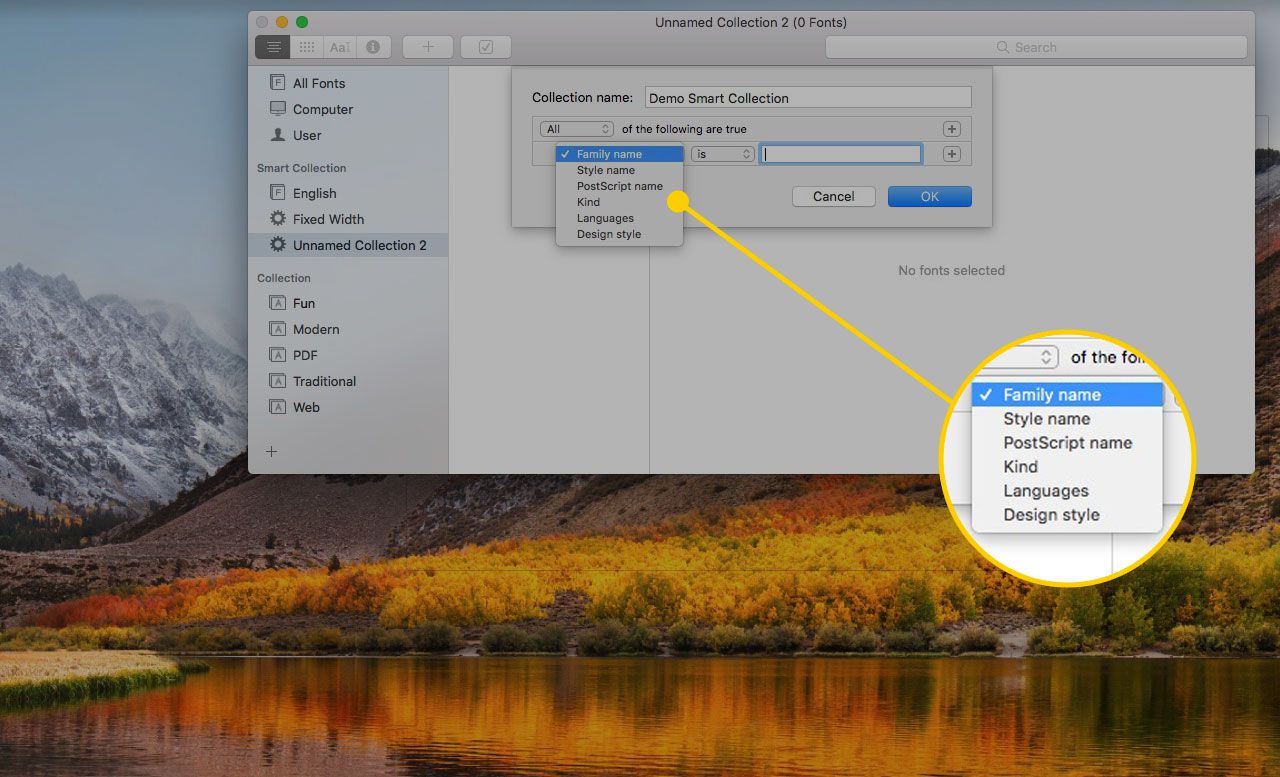
-
Lisää ehtoja napsauttamalla plus-merkki† Termit voivat olla summaavia (esim. «sisältää») tai vähentäviä (esim. «ei sisällä»). Lisäämällä enemmän kirjasimia älykkääseen kokoelmaasi tulee vähemmän.
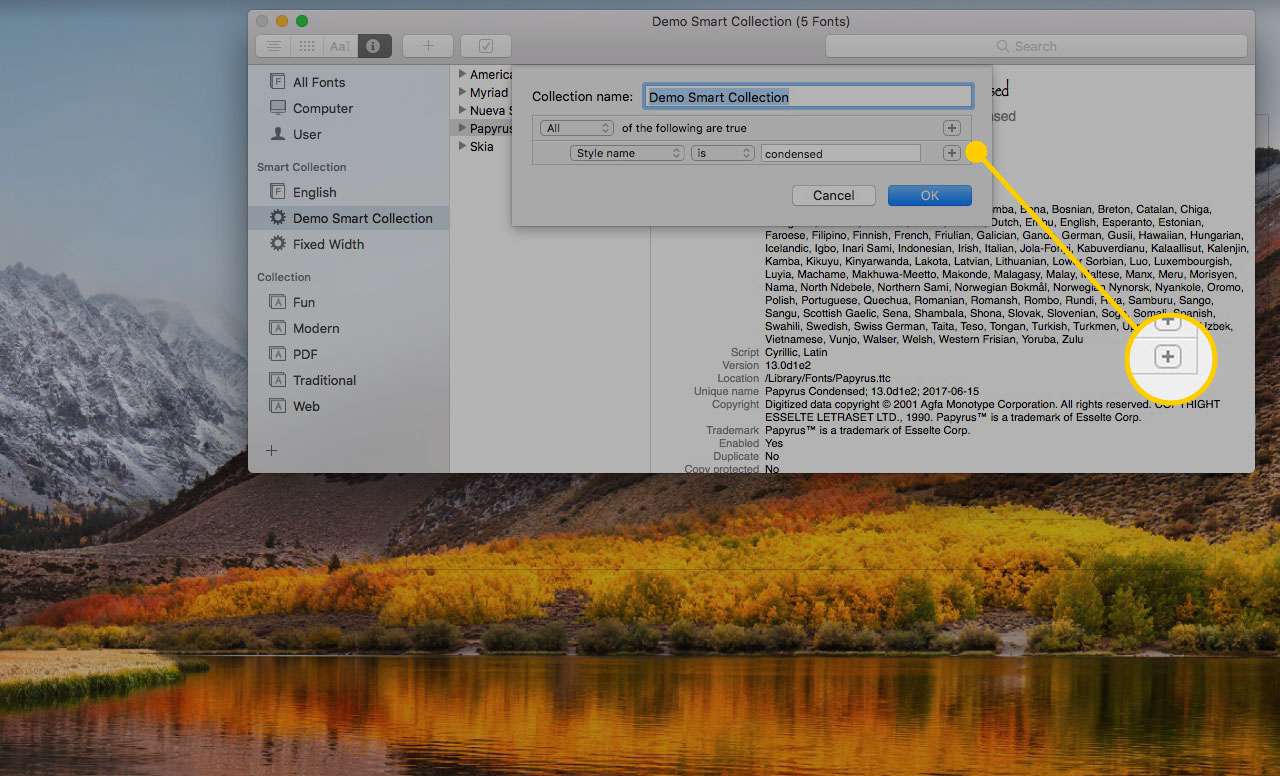
-
Klikkaus Okei älykkään kokoelman luomiseen.
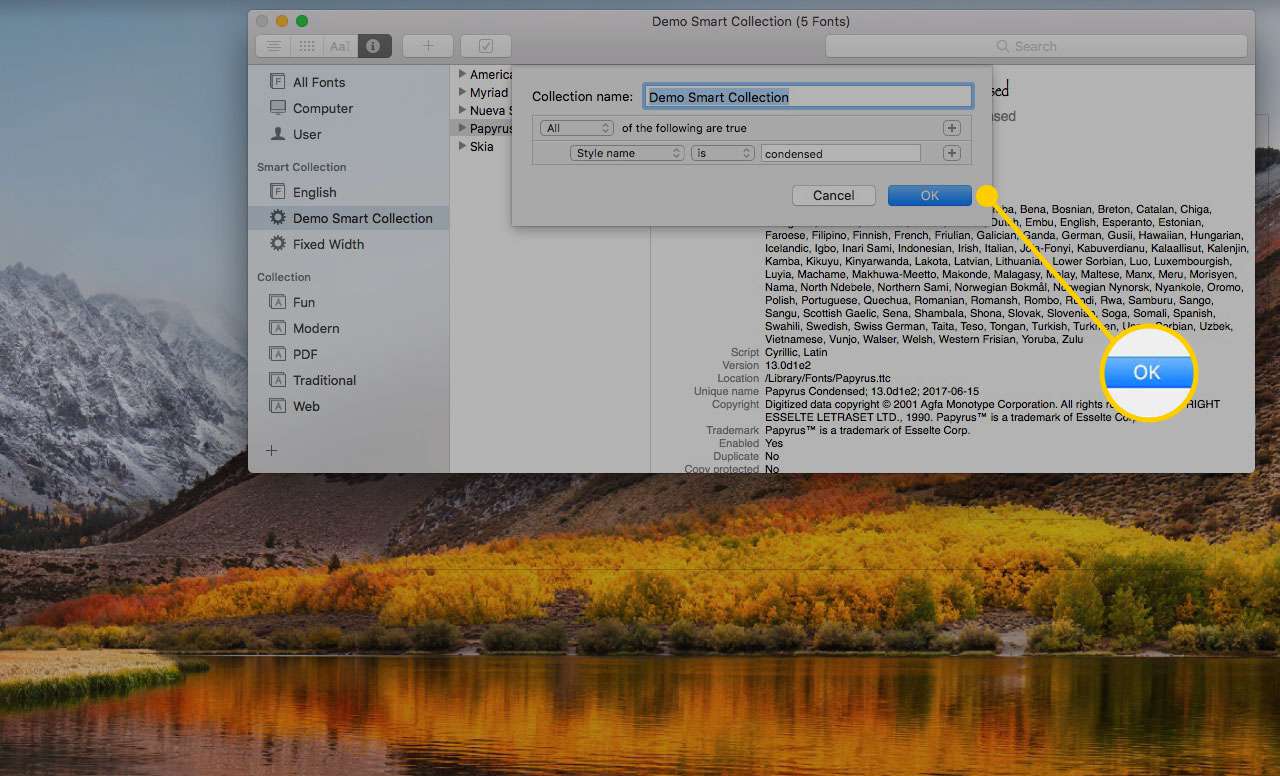
-
Jos haluat muokata älykkään kokoelman ehtoja, napsauta sitä hiiren kakkospainikkeella ja valitse Muokkaa älykästä kokoelmaa† Tämän valikon avulla voit myös nimetä uudelleen, poistaa käytöstä, poistaa tai luoda uuden kokoelmastasi.
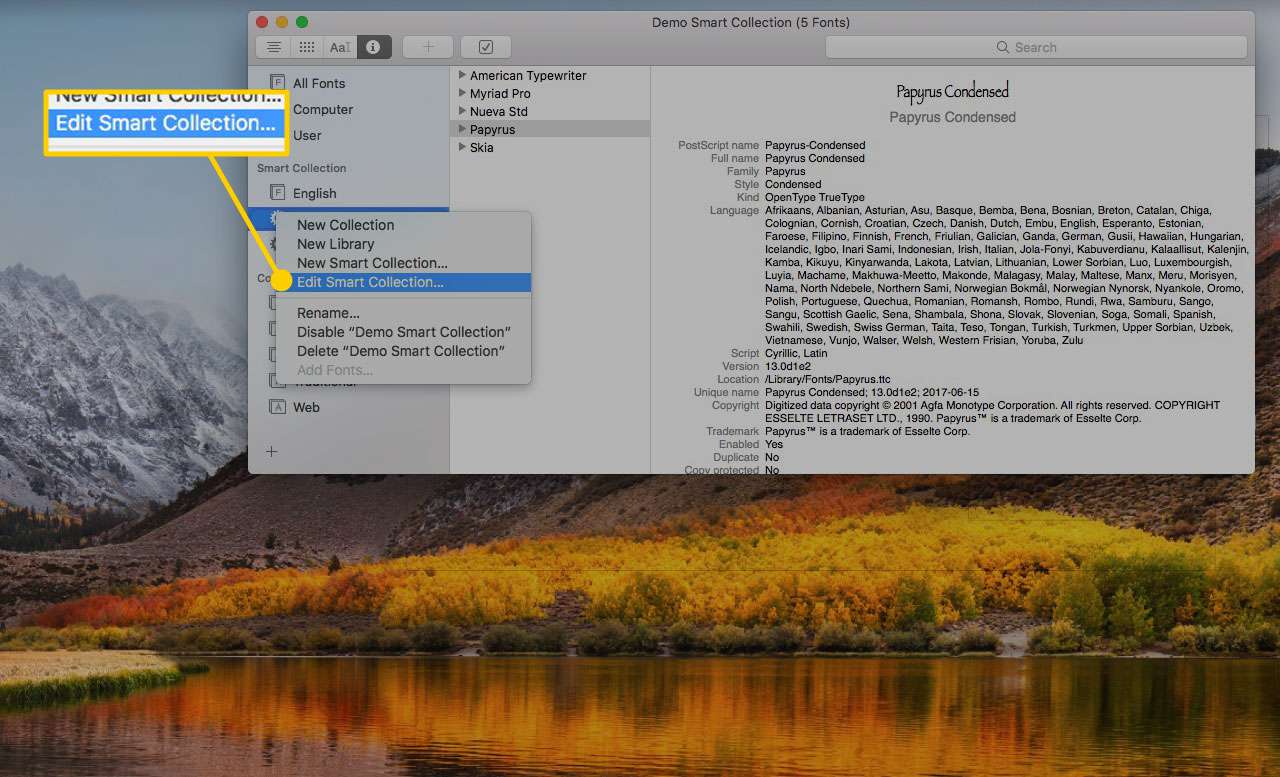
Ota kirjasimet käyttöön ja poista ne käytöstä
Jos sinulla on asennettuna suuri määrä fontteja, kirjasimien luettelo voi tulla melko pitkä ja epäkäytännöllinen joissakin sovelluksissa. Jos olet innokas kirjasinten kerääjä, ajatus fonttien poistamisesta ei ehkä ole houkutteleva, mutta siinä on kompromissi. Voit käyttää Font Bookia kirjasimien poistamiseen käytöstä, jotta ne eivät näy kirjasinluetteloissa, mutta silti pitää ne asennettuna, jotta voit ottaa ne käyttöön ja käyttää niitä milloin tahansa. On mahdollista, että käytät vain suhteellisen pientä määrää fontteja, mutta on hyödyllistä, että ne ovat käsilläsi varmuuden vuoksi. Poistaaksesi kirjasimen käytöstä (poistaaksesi käytöstä) käynnistä Font Book, napsauta sen nimeä hiiren kakkospainikkeella ja valitse Sammuta valikosta. Poista se kokonaan valitsemalla Poista† Voit poistaa useita fontteja käytöstä kerralla valitsemalla fontit ja valitsemalla sitten Poista kirjasimet käytöstä -lta muokata valikosta.
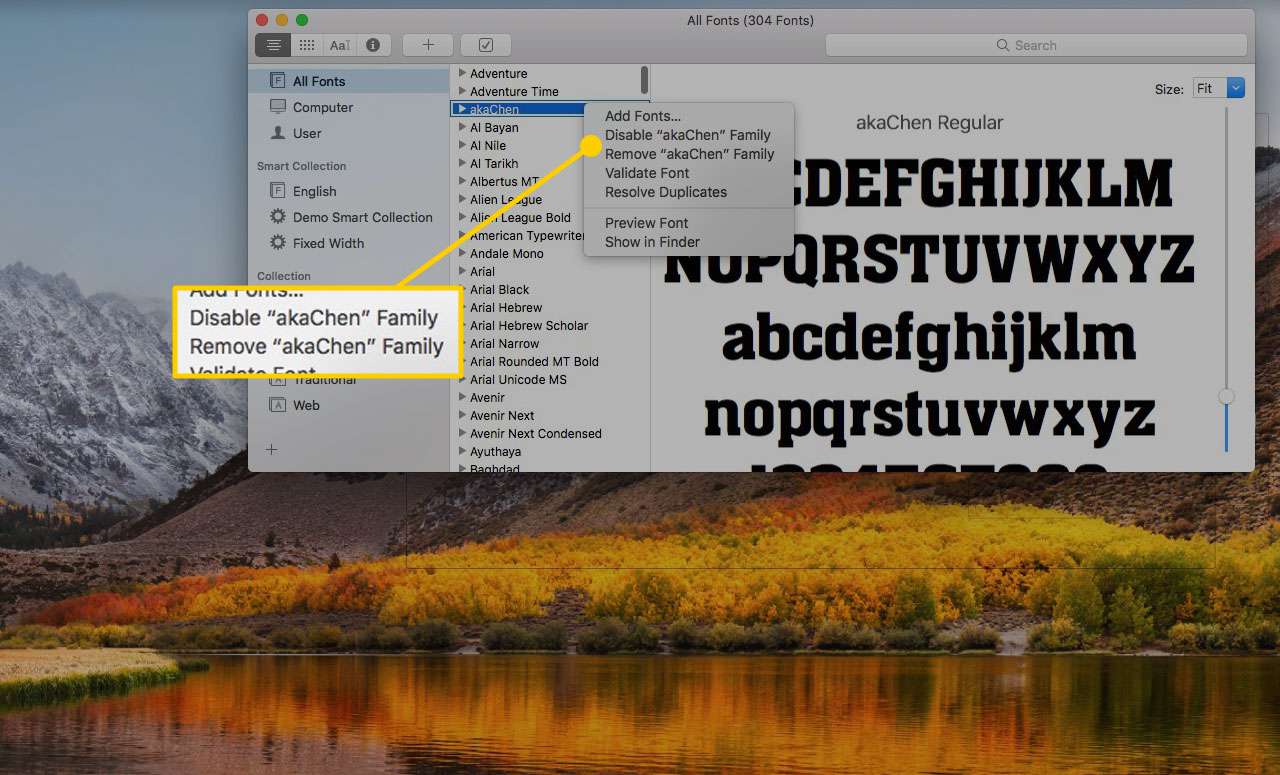
Voit myös poistaa käytöstä koko fonttikokoelman, mikä on toinen syy järjestää fontit kokoelmiin. Voit esimerkiksi luoda kirjasinkokoelmia Halloweenia ja joulua varten, ottaa ne käyttöön lomien aikana ja sitten poistaa ne käytöstä loppuvuodeksi. Tai voit luoda kokoelman komentosarja-/käsinkirjoitusfontteja, jotka otat käyttöön, kun tarvitset niitä erityisprojektia varten, ja poista ne sitten uudelleen käytöstä. Sen lisäksi, että käytät Font Bookia fonttien hallintaan, voit käyttää sitä myös fonttien esikatseluun ja fonttinäytteiden tulostamiseen.